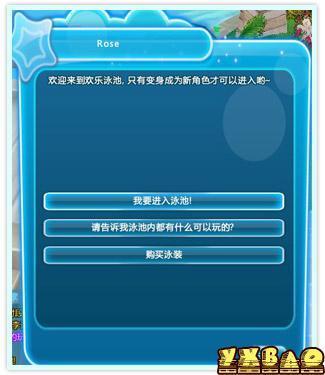在演示PPT时,有时为了说明问题,让讲解的内容更具体、更详细,常常在PPT中插入超链接,但打开超链接时,会调用浏览器打开超链接,同时当前的窗口也会跳转到浏览器窗口,有些不方便,那么能否将浏览器集成在ppt中,使得打开网页的同时窗口还停留在ppt中?
将浏览器嵌入PPT中,即刻上网――工具/原料office
将浏览器嵌入PPT中,即刻上网――方法/步骤将浏览器嵌入PPT中,即刻上网 1、
在ppt中需要调用浏览器的位置,插入一张新的幻灯片(为了更好突出浏览器窗口,版式建议为:空白。也可在当前内容中进行以下设置。
将浏览器嵌入PPT中,即刻上网 2、
单击菜单“视图→工具栏→控件工具箱”,打开“控件工具箱”,,选择“文本框”按钮,然后在ppt中画出一个文本框,调整其大小和位置合适为止。
选择“命令”按钮,在ppt中新建一个按钮,调整其大小和位置合适为止。
将浏览器嵌入PPT中,即刻上网_即刻网
将浏览器嵌入PPT中,即刻上网 3、
右击命令按钮,选择“属性”,再打开的对话框中,设置Caption属性为“打开站点”(此为自定义,目的是为按钮添加一个名称)。
将浏览器嵌入PPT中,即刻上网 4、
单击“控件工具箱”中的“其他控件”按钮,在下拉列表中选择“Microsoft Web Browser”。然后在ppt中画出一个控件框,以后浏览器就在这个框中打开。
将浏览器嵌入PPT中,即刻上网_即刻网
将浏览器嵌入PPT中,即刻上网 5、
双击以上步骤添加的“打开站点”按钮,进入Visual Basic窗口,在光标跳动位置输入以下:
WebBrowser1.Navigate (TextBox1.Text),关闭窗口,回到ppt界面。
将浏览器嵌入PPT中,即刻上网 6、
以后在播放ppt时,需要打开网站时,在文本框中输入网址,单击命令按钮即可在当前页面打开浏览器。和平时上网的操作完全一样。
将浏览器嵌入PPT中,即刻上网_即刻网
将浏览器嵌入PPT中,即刻上网_即刻网
将浏览器嵌入PPT中,即刻上网 7、
注意:由于使用了VB代码,在ppt中,需要将宏的安全级别降低,以避免警告框弹出。
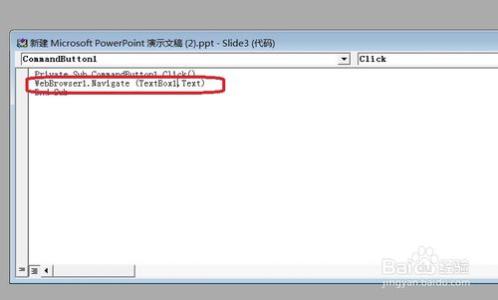
工具→宏→安全性
 爱华网
爱华网